Varat savienot vienu Outlook.com vai Google kontu ar savu darba vai mācību iestādes kontu. Tādējādi varat skatīt un pārvaldīt personiskos kalendārus šajā kontā pat tad, ja esat pierakstījies savā darba vai mācību iestādē. Šeit varat arī iekļaut savu personisko kalendāru savā pieejamībā lietotājiem, kuri plāno notikumus ar jums.
Lai pievienotu personisko kontu:
-
Pierakstieties savā darba vai mācību iestādes kontā Outlook tīmeklī, atveriet kalendāra

-
Atlasiet pievienot personiskos kalendārusun pēc tam izvēlieties personisko kontu, ko vēlaties pievienot. Ievadiet sava konta akreditācijas datus.
-
Redzēsit ziņojumu, kurā norādīts, ka jūsu konts ir savienots vai ir nepieciešams autentificēt šo kontu. Kad savienojums ir pabeigts, redzēsit, ka jūsu konts ir savienots, un jūsu personiskie notikumi tagad ietekmē jūsu darba vai mācību iestādes pieejamību.
-
Pēc tam, kad būsit aizvēris logu pievienot personiskos kalendārus, jūs redzēsit pievienoto kontu navigācijas rūtī kalendārā.
Pēc tam, kad esat pievienojis kalendāru, varat atvērt kalendāra sarakstu un mainīt krāsu vai pievienot viedpogu, izmantojot izvēlni vairāk 
Piezīme.: Pievienojot personisko kalendāru, netiek sniegta piekļuve e-pastam no jūsu personiskā konta. Tiek pievienots tikai jūsu kalendārs un pievienots tikai Outlook tīmeklī.
Lai noņemtu savu personisko kalendāru, dodieties uz sadaļu kalendāra 
Pēc tam, kad esat pievienojis savu personisko kalendāru savam darba vai mācību kontam, varat izveidot personiskas tikšanās no darba vai mācību iestādes kalendāra, neatverot savu personisko kalendāru.
Lai izveidotu tikšanos vai sapulci savā personiskajā kalendārā no darba vai mācību iestādes konta:
-
ProgrammāOutlook tīmeklī dodieties uz sadaļu kalendāra

-
Pievienojiet tikšanās nosaukumu un pēc tam atlasiet e-pasta adresi blakus kalendāra ikonai, kas parādīs abu kontu kalendārus. Atlasiet savu personisko kalendāru. Atlasot kalendāru, notikuma logs mainīsies uz izvēlētā kalendāra krāsu, un notikumi plānošanas režģī rādīs notikumus, kas jau ir šajā kalendārā.
Kad esat savienojis savu personisko kalendāru ar savu darba vai mācību iestādes kalendāru, jūsu personiskie notikumi tiek iekļauti, kad citi lietotāji redz jūsu pieejamību. (Jums ir iespēja šo izslēgt.)
Šis apvienotais skats sniedz iespēju jums un citiem lietotājiem skatīt savu patieso pieejamību, ja viņi pārbaudīs jūsu kalendāru, izmantojot plānošanas palīgu programmā Outlook. Plānošanas palīgā personiskie notikumi būs redzami tikai kā varbūtēji, aizņemts vai prombūtnē, nerādot detalizētu informāciju, piemēram, nosaukumu vai atrašanās vietu, pat tad, ja jums ir darba vai mācību iestādes kalendārs, lai kopīgotu visu informāciju, vai, ja jūsu personiskie notikumi tiek iestatīti kā publiski.
Tālāk esošajā piemērā Chester ir personisks pasākums no 11:00 AM līdz 12:00 PM. Kaut arī viņš kopīgo informāciju par savu darba kalendāru, citi redz tikai savu personīgo pasākumu kā aizņemts.
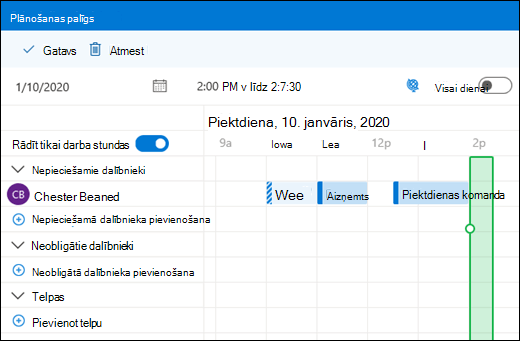
Piezīme.: Jūsu darba vai mācību iestādes pieejamība, ieskaitot personiskus notikumus, ir ieslēgta pēc noklusējuma, kad savam darba vai mācību kontam pievienojat personisku kalendāru. Jūs jebkurā laikā varat izvēlēties neiekļaut personiskus notikumus, dodoties uz sadaļu kalendāra 
Piezīme.: Jūsu pieejamajā kontā parādīsies tikai notikumi no personīgā konta primārā kalendāra. Notikumi visos sekundārajos kalendāros, ko veidojat vai pievienojat, netiek rādīti.
Lai noņemtu savienojumu starp savu personisko kalendāru un darba vai mācību kontu, veiciet tālāk norādītās darbības.
-
Sadaļā Outlook tīmeklī atlasiet kalendāra

-
Atlasiet Noņemt. Jūsu personīgais kalendārs būs atvienots no darba vai mācību iestādes konta uzreiz.
Citu kalendāru pievienošana
Papildinformāciju par kalendāru pievienošanu skatiet rakstā kalendāra pievienošana programmā Outlook tīmeklī.
Informāciju par darbu ar vairākiem kalendāriem skatiet rakstā darbs ar vairākiem kalendāriem programmā Outlook tīmeklī.










